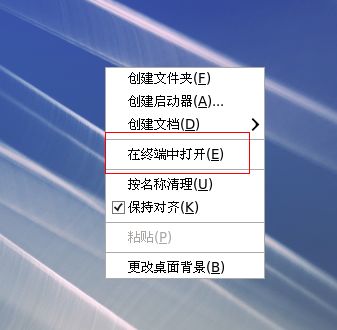一、shell与命令提示符
Linux系统提供X Window功能的软件有GNOME和KDE,RHEL6中默认使用的是GNOME。
Linux系统的字符界面称为Shell,负责提供Shell功能的软件也有很多,如b shell、c shell、t shell、k shell、sh等。RHEL6系统中默认使用的Shell称为Bash。shell分为两种模式:交互模式(等待你的输入)和非交互模式(脚本形式)。
shell字符界面进入方式:
1.X-window界面虚拟字符终端
在X-window界面右击鼠标---【在终端中打开(E)】
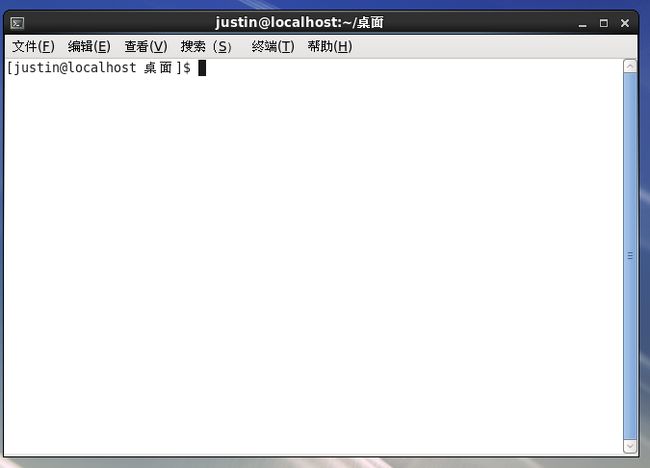 [justin@localhost 桌面]$ <<=>> [用户名@主机名 当前位置]用户类型($:普通用户;#:管理员用户)
[justin@localhost 桌面]$ <<=>> [用户名@主机名 当前位置]用户类型($:普通用户;#:管理员用户)
ctrl + shift + +放大字体
ctrl+ -缩小字体
chtl + shift + T 新建标签
alt + 数字 标签间切换
ctrl + L 清屏
2.通过putty、xshell、SecureCRT等工具链接
通过工具链接需要知道机器IP地址:
左击桌面右上方的电脑图标选择【system eth0】链接internet,然后右击电脑图标选择【编辑链接】---选择【system eth0】---【编辑】---勾选【自动链接】,这样重启网卡就会自动启动,后通过终端查看IP地址为10.15.72.194

这里使用xshell,在工具里输入ssh ip;后跳出链接选择【Accept&save】输入用户名和密码即可
内部命令:指的是集成在Shell里的命令,属于shell的一部分,系统中没有与命令单独对应的程序文件。只要shell被执行,内部命令就自动载入内存,用户可以直接使用。如cd命令等。
外部命令:考虑到运行效率等原因,不可能把所有的命令都集成在shell里,更多的Linux命令是独立于shell之外的,这些就称为外部命令。每个外部命令都对应了系统中的一个文件,而Linux系统必须要知道外部命令对应的程序文件所在的位置,才能由shell加载并执行这些命令。如cp、ls等都属于外部命令。
说明:
外部命令的程序文件大都存放在/bin、/sbin、/usr/bin……这些目录里,Linux系统会默认将这些路径添加到一个名为PATH的变量里,执行“echo $PATH”命令可以显示出PATH变量里的保存的目录路径(路径之间用“:”间隔)。
[root@localhost ~]# echo $PATH
/usr/lib64/qt-3.3/bin:/usr/local/sbin:/usr/local/bin:/sbin:/bin:/usr/sbin:/usr/bin:/root/bin
每当要执行一个外部命令时,Linux系统就会先从PATH变量所保存的这些路径里去寻找命令所对应的的程序文件,只有找到了程序文件才能正确地去执行外部命令。这也就意味着,如果把一个外部命令所对应的程序文件删了,或者是存放外部命令程序文件的目录没有添加到PATH变量里,这些都会导致外部命令无法正常执行
如果安装时候没装图形界面,可以通过以下命令来安装:
yum groupinstall "GNOME Desktop Environment" -y 或者 yum -y groupinstall Desktop
yum groupinstall "X Window System" -y
卸载
yum groupremove "GNOME Desktop Environment" -y
yum groupremove "X Window System" -y
进入成功,但是发现乱码
yum install fonts-chinese -y 或者yum -y groupinstall chinese-support
临时:
[root@localhost ~]# LANG="zh_CN.UTF-8"
[root@localhost ~]# echo $LANG
zh_CN.UTF-8
[root@localhost ~]#
永久:
[root@localhost ~]# cat /etc/sysconfig/i18n
LANG="zh_CN.UTF-8"
#LANG="en_US.UTF-8"
SYSFONT="latarcyrheb-sun16"
[root@localhost ~]# source /etc/sysconfig/i18n #reboot
如果按照以上方法设置修改设置中文语言还是不行的话,注意您的链接终端选择的编码。如xshell为例,把终端的编码选择中文,或者UTF8即可
执行"startx"命令,正常情况下,可以启动图形界面。
也有可能出现"Failed to connect to the session manager: IO error occured opening connectio"这样的错误,这时,需要升级字体库,执行这条命令
yum install libXfont-1.4.5-*
出现"Failed to connect to the session manager: IO error occured opening connectio"这种错误,表示libx11太旧,需要更新,执行这条命令
yum install libX11
linux字体安装
Windows下的ttf字体与GNOME是兼容的,下面使用Windows下的“微软雅黑”体作为桌面和应用程序的默认字体!
1、在Windows系统中的C:\Windows\Fonts目录中复制出一个中文字体文件,例如“微软雅黑”,把字体文件“微软雅黑”出来,包含两个文件msyh.ttf(普通)、msyhbd.ttf(加粗);
2、在/usr/share/fonts目录下建立一个子目录,例如win,将msyh.ttf和msyhbd.ttf复制到该目录下。
[root@localhost ~]# mkdir /usr/share/fonts/win [root@localhost ~]# cd /usr/share/fonts/win/ [root@localhost win]# ls msyhbd.ttf msyh.ttf [root@localhost win]#
3、建立字体索引信息,更新字体缓存
[root@localhost win]# mkfontscale [root@localhost win]# mkfontdir [root@localhost win]# fc-cache [root@localhost win]# ls fonts.dir fonts.scale msyhbd.ttf msyh.ttf [root@localhost win]#
4、查看当前系统安装的中文字体
[root@localhost win]# fc-list :lang=zh AR PL UMing TW:style=Light AR PL UMing HK:style=Light AR PL UMing CN:style=Light 微软雅黑,Microsoft YaHei:style=Normal,obyejné,Standard,Κανονικ,Regular,Normaali,Normál,Normale,Standaard,Normalny,Обычный,Normálne,Navadno,Arrunta AR PL UKai TW MBE:style=Book AR PL UKai CN:style=Book AR PL UKai HK:style=Book AR PL UKai TW:style=Book 文泉驿正黑,文泉驛正黑,WenQuanYi Zen Hei:style=Regular 微软雅黑,Microsoft YaHei:style=Negreta,tuné,fed,Fett,ντονα,Bold,Negrita,Lihavoitu,Gras,Félkvér,Grassetto,Vet,Halvfet,Pogrubiony,Negrito,Полужирный,Fet,Kaln,Krepko,Lodia 文泉驿等宽正黑,文泉驛等寬正黑,WenQuanYi Zen Hei Mono:style=Regular AR PL UMing TW MBE:style=Light 文泉驿点阵正黑,文泉驛點陣正黑,WenQuanYi Zen Hei Sharp:style=Regular [root@localhost win]#
至此,字体已经安装完毕!